Al Agregar una página moderna a un sitio, agrega y personaliza elementos Web, que son los bloques de creación de la página. En este artículo se describe el elemento Web de Power apps.
Power apps es un servicio que le permite crear aplicaciones empresariales que se ejecutan en un explorador o en un teléfono o una tableta, sin necesidad de una experiencia de codificación. Después de crear o personalizar una aplicación con el servicio, puede agregarla a su página de SharePoint con el elemento Web Power apps. Simplemente escriba la dirección Web de la aplicación o el identificador de la aplicación y, a continuación, cambie el tamaño de la aplicación para ajustarla a la página.
Notas:
-
Algunas funcionalidades se introducen gradualmente en organizaciones que han optado por el programa de versión dirigido. Esto significa que es posible que todavía no pueda ver esta característica o que la vea con un aspecto diferente a como se describe en los artículos de ayuda.
-
El elemento Web de Power apps no está disponible en SharePoint Server 2019.
Agregar el elemento Web de Power apps
-
Mueva el mouse por encima o por debajo de un elemento Web existente o por debajo de la región de título, seleccione

-
Seleccione Agregar una aplicación.
-
En el panel de propiedades de la derecha, en el cuadro identificador o vínculo Web de la aplicación, escriba el vínculo Web o el identificador de aplicación de Power apps. Si no conoce el vínculo o el identificador, vea Buscar el vínculo Web o el identificador de la aplicación.
-
Faculta Si la aplicación puede aceptar parámetros, puede anexar parámetros al vínculo Web en el formato &ParameterName = ParameterValue, suponiendo que la cadena de consulta ya se ha iniciado para tenantId. En caso contrario, el primer parámetro anexado debería tener el formato ?parameterName = ParameterValue. Cada nombre y valor de parámetro debe ser una dirección URL codificada si contiene espacios o caracteres especiales.
-
Si el tamaño predeterminado de la aplicación es demasiado pequeño o no se ajusta a la página, puede cambiar el tamaño de la aplicación arrastrando el botón cambiar tamaño en la parte inferior derecha del elemento Web.
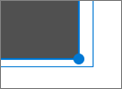
Buscar el vínculo Web o el identificador de la aplicación
-
Vaya a Microsoft Power appse inicie sesión, si es necesario.
-
En la barra de navegación izquierda, seleccione aplicaciones.
-
Busque y seleccione la aplicación que desea usar.
-
En la pestaña detalles , busque su vínculo o identificador Web.
Notas:
-
Es necesario que los usuarios que vean la aplicación en la página tengan acceso a la aplicación. Al incrustar una aplicación, no se concede a los usuarios permisos para usar la aplicación de forma automática. Para obtener más información sobre cómo compartir la aplicación con usuarios o grupos de seguridad específicos, o con toda la organización, consulte compartir una aplicación en Power apps.
-
Las aplicaciones de energía están diseñadas para funcionar mejor con tamaños fijos. Normalmente, las aplicaciones que usan una orientación vertical se ajustan correctamente en un diseño de una tercera o de tres columnas. Las aplicaciones que usan una orientación horizontal se ajustan correctamente en un diseño de una sola columna.
-
El elemento Web Power apps para SharePoint admite aplicaciones de lienzo, pero aún no admite aplicaciones controladas por modelo.
-
El elemento Web Power apps para SharePoint en Microsoft 365 aún no es compatible con los lectores de pantalla ni con la navegación con el teclado.







